win10打开远程控制的方法 win10怎么开远程控制
更新时间:2023-07-07 10:09:19作者:zheng
我们可以在win10电脑上开启远程控制功能来控制连接上的电脑,那么该如何开启这个功能呢?今天小编给大家带来win10打开远程控制的方法,有遇到这个问题的朋友,跟着小编一起来操作吧。
具体方法:
1.首先右击桌面的此电脑单击属性,选择左边的“远程设置”
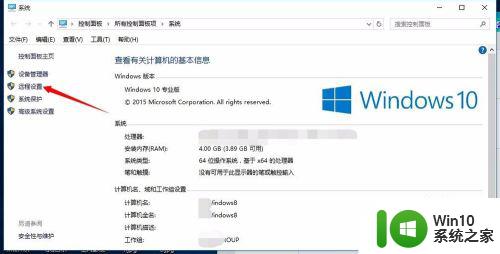
2.然后在远程的选项卡中单击选择“允许远程协助连接这台计算机”,然后再单击选择“允许远程连接到此计算机“
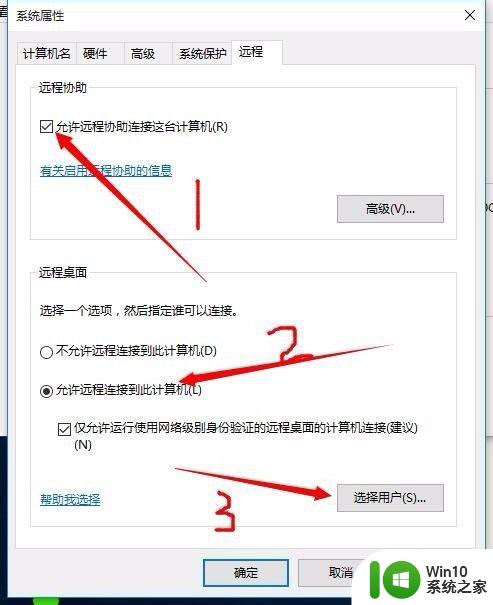
3.之后选择添加需要远程的用户,单击”选择用户“进入远程桌面用户页面之后单击添加按钮添加远程控制的计算机用户名。点击确定、,再点应用 再点确定即可
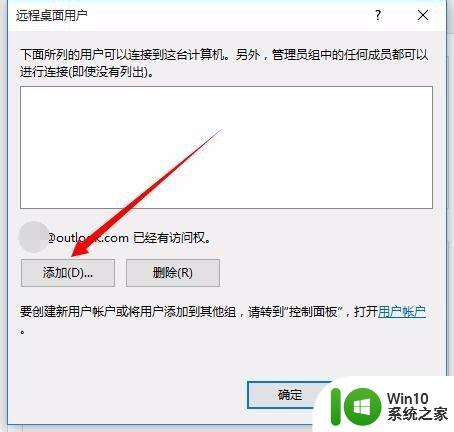
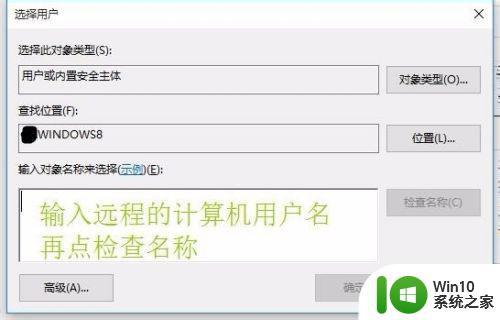
以上就是关于win10打开远程控制的方法的全部内容,有出现相同情况的用户就可以按照小编的方法了来解决了。
win10打开远程控制的方法 win10怎么开远程控制相关教程
- win10怎样远程控制别人的电脑 win10远程控制别人电脑的方法
- win10无法使用远程控制的解决方法 win10qq远程控制出错怎么办
- win10如何实现远程控制 window10设置远程控制怎么操作
- win10的qq怎么远程 联想win10qq远程控制教程
- 使用TeamViewer远程控制其他win10电脑的方法 win10如何远程控制其他电脑
- win10 qq远程控制鼠标点不动怎么解决 Win10 QQ远程控制鼠标无法移动怎么办
- win10家庭版无法被远程控制如何解决 win10家庭版无法被远程控制怎么回事
- win10远程权限不够 Win10远程控制权限设置教程
- qq远程控制win10鼠标点不动如何解决 win10远程控制电脑鼠标失灵怎么办
- win10打开控制面板的详细教程 win10怎么打开控制面板
- win10打开控制面板的方法 win10控制面板怎么打开
- win10控制面板的打开方法 win10怎么打开控制面板
- 蜘蛛侠:暗影之网win10无法运行解决方法 蜘蛛侠暗影之网win10闪退解决方法
- win10玩只狼:影逝二度游戏卡顿什么原因 win10玩只狼:影逝二度游戏卡顿的处理方法 win10只狼影逝二度游戏卡顿解决方法
- 《极品飞车13:变速》win10无法启动解决方法 极品飞车13变速win10闪退解决方法
- win10桌面图标设置没有权限访问如何处理 Win10桌面图标权限访问被拒绝怎么办
win10系统教程推荐
- 1 蜘蛛侠:暗影之网win10无法运行解决方法 蜘蛛侠暗影之网win10闪退解决方法
- 2 win10桌面图标设置没有权限访问如何处理 Win10桌面图标权限访问被拒绝怎么办
- 3 win10关闭个人信息收集的最佳方法 如何在win10中关闭个人信息收集
- 4 英雄联盟win10无法初始化图像设备怎么办 英雄联盟win10启动黑屏怎么解决
- 5 win10需要来自system权限才能删除解决方法 Win10删除文件需要管理员权限解决方法
- 6 win10电脑查看激活密码的快捷方法 win10电脑激活密码查看方法
- 7 win10平板模式怎么切换电脑模式快捷键 win10平板模式如何切换至电脑模式
- 8 win10 usb无法识别鼠标无法操作如何修复 Win10 USB接口无法识别鼠标怎么办
- 9 笔记本电脑win10更新后开机黑屏很久才有画面如何修复 win10更新后笔记本电脑开机黑屏怎么办
- 10 电脑w10设备管理器里没有蓝牙怎么办 电脑w10蓝牙设备管理器找不到
win10系统推荐
- 1 萝卜家园ghost win10 32位安装稳定版下载v2023.12
- 2 电脑公司ghost win10 64位专业免激活版v2023.12
- 3 番茄家园ghost win10 32位旗舰破解版v2023.12
- 4 索尼笔记本ghost win10 64位原版正式版v2023.12
- 5 系统之家ghost win10 64位u盘家庭版v2023.12
- 6 电脑公司ghost win10 64位官方破解版v2023.12
- 7 系统之家windows10 64位原版安装版v2023.12
- 8 深度技术ghost win10 64位极速稳定版v2023.12
- 9 雨林木风ghost win10 64位专业旗舰版v2023.12
- 10 电脑公司ghost win10 32位正式装机版v2023.12